External RuleSet Toolkit
通常、ワークフロー アプリケーション内でルールが使用される場合は、そのルールはアセンブリの一部です。 場合によっては、ワークフロー アセンブリのリビルドや配置を行わずに RuleSet を更新できるように、RuleSet をアセンブリとは別に管理することもあります。 このサンプルでは、RuleSet をデータベース内で管理および編集し、実行時にそれらの RuleSet にワークフローからアクセスすることができます。 その結果、実行中のワークフロー インスタンスに、RuleSet への変更を自動的に組み込むことができます。
この External RuleSet Toolkit サンプルには、RuleSet のバージョンをデータベース内で管理および編集するために使用できる Windows フォーム ベースのツールが含まれています。 また、このようなルールを実行するためのアクティビティとホスト サービスも含まれます。
注意
このサンプルには Microsoft SQL Server が必要です。
Visual Studio には、Windows Workflow Foundation (WF) の一部として RuleSet エディターが用意されています。 このエディタは、ワークフロー内の Policy アクティビティをダブルクリックすると起動できます。これにより、定義済みの RuleSet オブジェクトが、ワークフローに関連付けられている .rules ファイルにシリアル化されます (Policy アクティビティにより、ワークフローに対して RuleSet インスタンスが実行されます)。 .rules ファイルは、ワークフロー プロジェクトをビルドするときに、リソースとしてアセンブリにコンパイルされます。
このサンプルは、次のコンポーネントで構成されています。
RuleSet のバージョンをデータベース内で編集および管理するために使用できる RuleSet グラフィカル ユーザー インターフェイス ツール。
ホスト アプリケーション上で構成され、データベースから RuleSet にアクセスする RuleSet サービス。
RuleSet サービスから RuleSet を要求し、その RuleSet をワークフローに対して実行する
ExternalPolicyアクティビティ。
これらのコンポーネントの相互関係を次の図に示します。 図の後で各コンポーネントについて説明します。
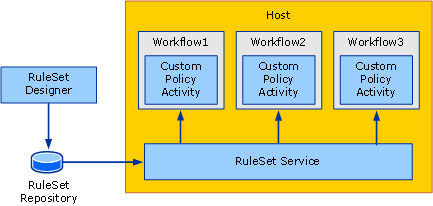
RuleSet ツール
次の画像は、RuleSet ツールのスクリーンショットです。 [ルール ストア] メニューを使用して、使用可能な RuleSet をデータベースから読み込み、変更済みの RuleSet をストアに保存することができます。 RuleSet データベースのデータベース接続文字列は、アプリケーション構成ファイルで指定されます。 ツールを起動すると、構成済みのデータベースから自動的に RuleSet が読み込まれます。
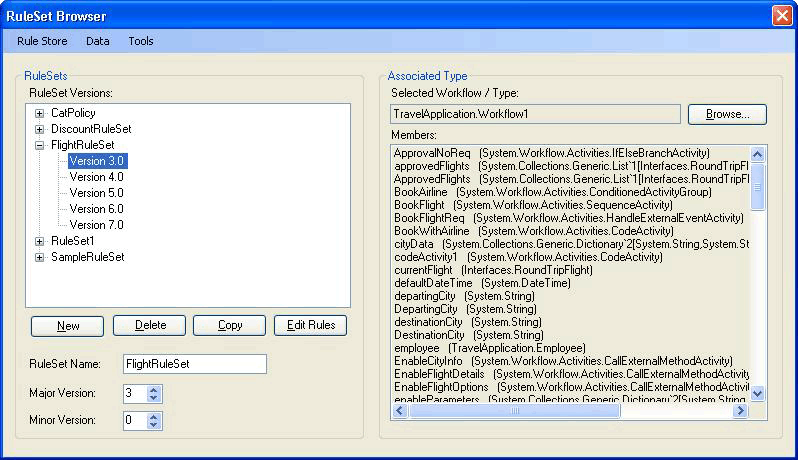
RuleSet ツールでは、RuleSet にメジャー バージョン番号とマイナー バージョン番号を割り当てます。これにより、複数のバージョンを同時に管理および保存できます (ツールには、バージョン管理機能以外に、ロックなどの構成管理機能は用意されていません)。 このツールを使用して、新しいバージョンの RuleSet を作成したり、既存のバージョンを削除したりできます。 [新規] をクリックすると、新しい RuleSet 名が作成されて、バージョン 1.0 が適用されます。 バージョンをコピーすると、含まれているルールを含め、選択した RuleSet バージョンのコピーが作成されて、新しい一意のバージョン番号が割り当てられます。 これらのバージョン番号は、既存の RuleSet のバージョン番号を基に割り当てられます。 RuleSet 名とバージョン番号は、フォーム上の対応するフィールドを使用して変更できます。
[ルールの編集] をクリックすると、次の図 に示すように RuleSet エディターが起動されます。
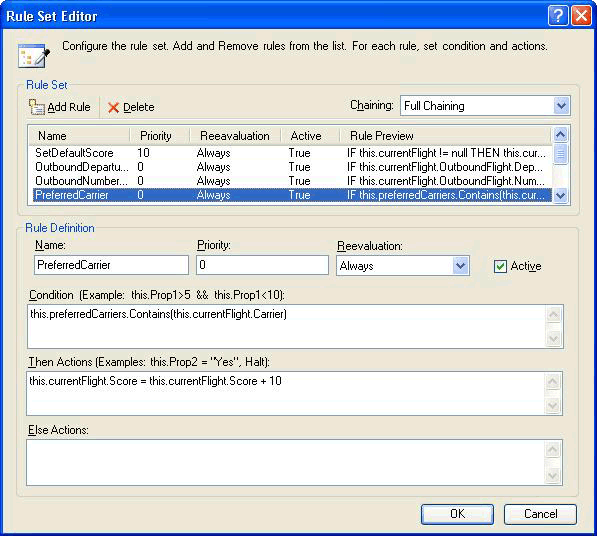
これは、Windows Workflow Foundation Visual Studio アドインの一部であるエディター ダイアログのホストを変更したものです。 そのため、Intellisense サポートを含めて、同等の機能が用意されています。 ルールは、ツール内で RuleSet に関連付けられている対象の型 (ワークフローなど) に対して作成されます。ツールのメイン ダイアログで [参照] をクリックすると、図 4 に示す [ワークフロー/型選択] ダイアログ ボックスが表示されます。
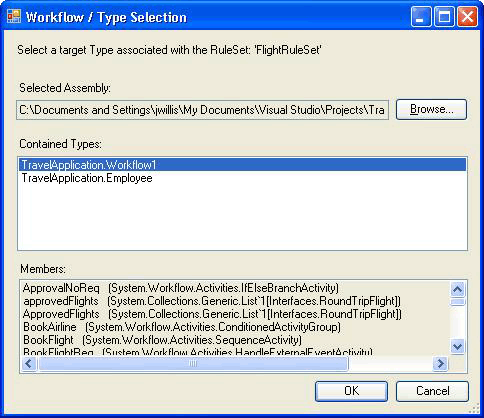
図 4: UI-Workflow/Type Selector
[ワークフロー/型選択] ダイアログ ボックスを使用して、アセンブリとそのアセンブリ内の特定の型を指定できます。 ルールの作成 (および実行) は、この型に対して行います。 多くの場合、対象となる型は、ワークフロー型または他の任意のアクティビティ型です。 ただし、RuleSet は任意の .NET 型に対して実行できます。
アセンブリ ファイルのパスと型名 name are stored with the は RuleSet と共にデータベースに保存されるため、RuleSet をデータベースから取得するときに、そのツールによって対象の型が自動的に読み込まれます。
[ワークフロー/型選択] ダイアログ ボックスで [OK] をクリックすると、ルールで参照されているすべてのメンバーが対象の型に確実に含まれるよう、選択した型が RuleSet に照らして検証されます。 エラーは、 [検証エラー] ダイアログ ボックスに表示されます。 エラー状態のまま変更を続行することも、 [キャンセル] をクリックすることもできます。 ツールのメイン ダイアログ ボックスで、 [ツール] メニューの [検証] をクリックすると、対象のアクティビティに対して RuleSet のバージョンを再検証できます。

ツールの [データ] メニューから、RuleSet をインポートおよびエクスポートできます。 [インポート] クリックすると、ファイル選択ダイアログ ボックスが表示され、.rules ファイルを選択できます。 このファイルが Visual Studio で最初に作成されたものであるかどうかはわかりません。 .rules ファイルは、条件のコレクションと RuleSet のコレクションを含む、シリアル化された RuleDefinitions インスタンスを保持します。 このツールでは条件のコレクションは使用されませんが、Visual Studio 環境とのやり取りのために RuleDefinitions .rules 形式が使用されます。
.rules ファイルを選択した後に、 [RuleSet Selector] (RuleSet 選択) ダイアログ ボックスが表示されます。 このダイアログ ボックスを使用して、インポートするファイルから RuleSet を選択できます (既定では、すべての RuleSet が指定されます)。 WF プロジェクト内の RuleSet のバージョンはアセンブリのバージョンと同じであるため、.rules ファイル内の RuleSet にはバージョン番号がありません。 インポート処理中に、次に使用できるメジャー バージョン番号がツールによって自動的に割り当てられます (このバージョン番号はインポート後に変更できます)。割り当てられたバージョン番号は、 [RuleSet Selector] (RuleSet 選択) ボックスの一覧で確認できます。
ツールでは、インポートする RuleSet ごとに、RuleSet で使用されるメンバに基づいて、.rules ファイルの場所の下に bin\Debug フォルダー (存在する場合) から関連付けられている型が検索されます。 一致する型が複数見つかった場合は、.rules ファイル名と型名の対応関係に基づいて型が選択されます (たとえば、Workflow1 型は Workflow1.rules に対応します)。 対応関係が複数存在する場合は、型を選択するように求められます。 対応するアセンブリまたは型がこのような自動識別機構で見つからない場合は、インポート後にツールのメイン ダイアログ ボックスの [参照] をクリックして、関連付けられている型に移動できます。 次の図は、[RuleSet Selector](RuleSet 選択) を示しています。
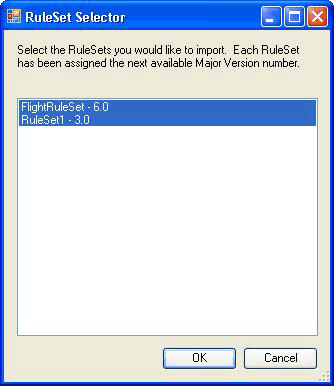
ツールのメイン メニューで [データ]-[エクスポート] の順にクリックした場合も [RuleSet Selector] (RuleSet 選択) ダイアログ ボックスが表示され、データベースからエクスポートする RuleSet を決定できます。 [OK] をクリックすると、 [ファイルの保存] ダイアログ ボックスが表示され、エクスポートした .rules ファイルの名前と保存場所を指定できます。 .rules ファイルではバージョン情報が保持されないため、特定の RuleSet 名を持つ RuleSet バージョンを 1 つだけ選択することができます。
PolicyFromService アクティビティ
PolicyFromService アクティビティのコードは単純です。 このコードの動作は、WF で提供される Policy アクティビティによく似ていますが、.rules ファイルから対象の RuleSet を取得するのではなく、ホスト サービスを呼び出して RuleSet のインスタンスを取得します。 その後、ルートのワークフロー アクティビティ インスタンスに対して RuleSet を実行します。
ワークフロー内でこのアクティビティを使用するには、ワークフロー プロジェクトから PolicyActivities アセンブリおよび RuleSetService アセンブリへの参照を追加します。 ツールボックスにアクティビティを追加する方法については、このトピックの最後にある手順を参照してください。
ワークフロー内にアクティビティを配置したら、実行する RuleSet の名前を指定する必要があります。 この名前は、リテラル値として入力することも、他のアクティビティのワークフロー変数やプロパティにバインドすることもできます。 必要に応じて、実行する特定の RuleSet のバージョン番号を入力できます。 メジャー バージョン番号とマイナー バージョン番号を既定値の 0 のままにしておくと、データベース内の最新のバージョン番号が自動的にアクティビティに指定されます。
ルールセット サービス
このサービスには、指定された RuleSet のバージョンをデータベースから取得し、呼び出し元のアクティビティに返す役割があります。 既に説明したように、GetRuleSet の呼び出しで渡されるメジャー バージョンとマイナー バージョンの値がどちらも 0 の場合は、最新のバージョンが取得されます。 現時点では、RuleSet の定義と RuleSet インスタンスはキャッシュされず、RuleSet のバージョンに "配置済み" というマークを付けて実行中の RuleSet と区別する機能もありません。
サービスからアクセスされるデータベースは、アプリケーション構成ファイルを使用してホストで構成する必要があります。
ツールを実行するには
ツールとサービスで使用される RuleSet テーブルを設定するフォルダには Setup.sql ファイルがあります。 Setup.cmd バッチ ファイルを実行して SQL Express 上に Rules データベースを作成して RuleSet テーブルを設定します。
このバッチ ファイルまたは Setup.sql を編集して、SQL Express を使用しないように指定した場合、または
Rules以外の名前のデータベースにテーブルを配置するように指定した場合は、RuleSet ツールのアプリケーション構成ファイルとUsageSampleプロジェクトを同じ情報で編集する必要があります。Setup.sql スクリプトを実行したら、
ExternalRuleSetToolkitソリューションをビルドし、その後 ExternalRuleSetTool プロジェクトから RuleSet ツールを起動できます。RuleSetToolkitUsageSampleのシーケンシャル ワークフロー コンソール アプリケーション ソリューションにはサンプル ワークフローが含まれています。 このワークフローは、PolicyFromServiceアクティビティ、およびorderValueとdiscountの 2 つの変数で構成されており、対象の RuleSet はこれらに対して実行されます。サンプルを使用するには
RuleSetToolkitUsageSampleソリューションをビルドします。 次に、RuleSet ツールのメイン メニューから [データ]-[インポート] の順にクリックし、RuleSetToolkitUsageSample フォルダー内の DiscountRuleSet.rules ファイルをポイントします。 [ルール ストア]-[保存] の順にクリックして、インポートした RuleSet をデータベースに保存します。PolicyActivitiesアセンブリがサンプル ワークフロー プロジェクトから参照されているため、PolicyFromServiceアクティビティがワークフロー内に表示されます。 ただし、既定ではツールボックスに表示されません。 ツールボックスに追加するには、次の手順を実行します。ツールボックスを右クリックし、 [アイテムの選択] をクリックします (時間がかかる場合があります)。
[ツールボックス アイテムの選択] ダイアログ ボックスが表示されたら、 [アクティビティ] タブをクリックします。
ExternalRuleSetToolkitソリューション内のPolicyActivitiesアセンブリを参照し、[開く] をクリックします。[ツールボックス アイテムの選択] ダイアログ ボックスで
PolicyFromServiceアクティビティが選択されていることを確認し、[OK] をクリックします。アクティビティがツールボックスの [RuleSetToolkitUsageSample Components] カテゴリに表示されます。
RuleSet サービスは、Program.cs 内の次のステートメントを使用して既にコンソール アプリケーション ホストで構成されています。
workflowRuntime.AddService(new RuleSetService());構成ファイルを使用して、ホストでこのサービスを構成することもできます。詳細については、SDK のドキュメントを参照してください。
アプリケーション構成ファイルがワークフロー プロジェクトに追加され、サービスが使用するデータベース接続文字列が指定されます。 この接続文字列は、RuleSet テーブルを含むデータベースを指す、RuleSet ツールが使用する接続文字列と同一である必要があります。
これで、
RuleSetToolkitUsageSampleプロジェクトを他のワークフロー コンソール アプリケーションと同様に実行できるようになります。 Visual Studio 内で F5 キーまたは Ctrl + F5 キーを押すか、直接 RuleSetToolkitUsageSample.exe ファイルを実行します。注意
RuleSet ツールは使用方法サンプルのアセンブリを読み込んでいるため、使用方法サンプルを再コンパイルするには RuleSet ツールを閉じる必要があります。
.NET
